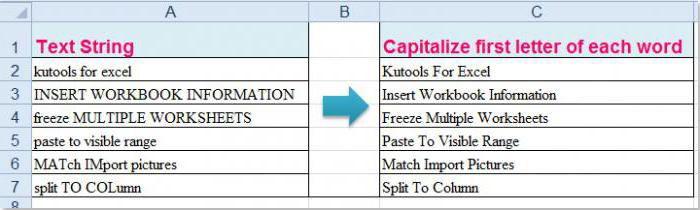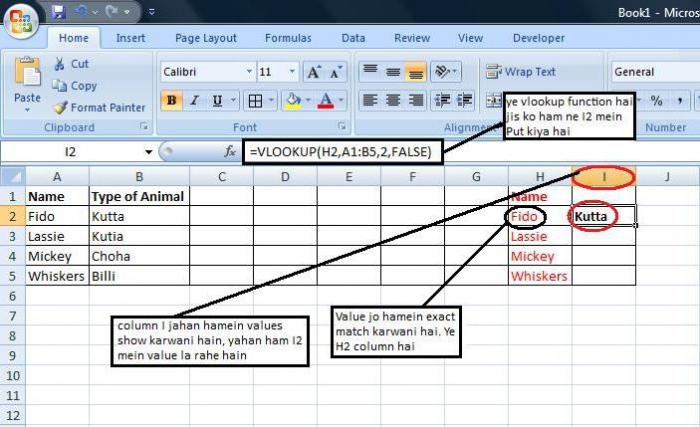Excel에서와 같이 열을 열과 열로 곱합니다.
컴퓨터에서 자주 일하는 사람들,조만간 Excel과 같은 프로그램이 나옵니다. 그러나이 기사의 대화는 프로그램의 모든 장단점에 대한 것이 아니라 별도의 구성 요소 인 "포뮬러"에 관한 것입니다. 물론 컴퓨터 과학 수업의 학교와 대학에서는 학생들을 잊어 버린 사람들을 위해이 주제에 대한 교육을받습니다.
대화는 Excel에서 곱하는 방법에 관한 것입니다.컬럼 당 컬럼. 모든 학생들, 심지어 처음 학생이라도이 질문을 이해할 수 있도록 각 항목의 단계별 분석을 통해 자세한 방법을 제공합니다.
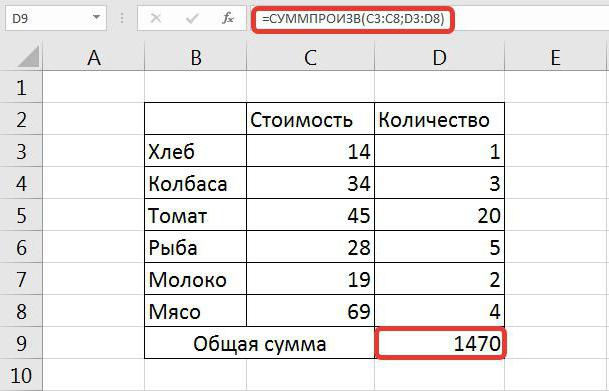
열 단위로 곱하기
Excel 에서처럼 열을 곱하면됩니다.예를 들어 해체. Excel 통합 문서에서 제품의 비용과 수량이 포함 된 테이블을 만들었다 고 가정 해 봅시다. 또한 하단에 총계가있는 셀이 있습니다. 상상할 수있는 것처럼 처음 두 열을 빠르게 곱하고 그 양을 알아야합니다.
여기 단계별 지침이 있습니다.
- 원하는 셀을 선택하고 주 도구 모음의 맨 위에있는 기능 아이콘을 클릭하십시오.
- 먼저 "기타 기능"을 선택해야하는 창이 나타납니다.
- 다음에는 함수 그룹에서 수학 함수를 선택해야합니다.
- "SUMPRODUCT"를 선택하십시오.
그 후, 당신에게 묻는 창이 나타날 것입니다.원하는 데이터가있는 범위를 선택하십시오. 여기서 두 가지 방법으로 이동할 수 있습니다. 첫 번째는 커서를 사용하여 첫 번째 열 (비용)을 선택하고 해당 범위가 "배열 1"에 지정되고 두 번째 (가격)가 "배열 2"에 지정됨을 의미합니다. 보시다시피 범위는 기호 (C2 : C6)로 지정되었습니다. 두 번째 방법은이 값을 수동으로 입력한다는 의미이며 차이점은 없습니다.
이제 Excel에서 열을 곱하는 방법을 알았지 만 그 중 하나만있는 것은 아니며 아래 텍스트에서 두 번째 열에 대해 이야기하겠습니다.
곱하는 두 번째 방법
두 번째 방법으로 열을 곱하면또한 "수학적"기능 그룹을 선택해야하지만 이제는 "WORK"를 사용해야합니다. 지금 당신 앞에 두 개의 필드가 있습니다 : "Number 1"과 "Number 2". "Number 1"을 클릭하고 첫 번째 열의 첫 번째 값을 선택합니다. 마찬가지로 "Number 2"로 단계를 반복하고 두 번째 열의 첫 번째 값을 선택하십시오.

수식이있는 셀에서 "확인"을 클릭하면선택한 값의 곱으로 셀을 자동 완성하기 만하면됩니다. 이렇게하려면 커서를 셀의 오른쪽 아래 가장자리로 이동시키고 필요한 수의 점으로 드래그하십시오.
이제 Excel에서 열을 곱하는 두 번째 방법을 배웠습니다. 이제 숫자를 열로 곱하는 방법에 대해 이야기 해 보겠습니다.
열에 숫자를 곱하십시오.
Excel에서 열을 숫자로 곱하는 방법은 무엇입니까? 사실 더 간단합니다. 이렇게하려면 다음과 같이하십시오.
- 결과가 위치 할 셀을 선택하십시오.
- 그것에 "등호"기호를 씁니다.
- 커서를 사용하여 열에서 첫 번째 값을 선택한 다음이 값을 곱할 값을 선택합니다.
- 그런 다음 커서를이 번호로 이동하고 F4 키를 누릅니다.
- 이제 커서를 대답과 함께 셀의 오른쪽 하단 모서리로 이동시키고 필요한 수의 점으로 드래그하면됩니다.